iPhone을 일상적으로 사용하는 경우 Safari 브라우저는 정보에 액세스하고 웹을 탐색하기 위한 기본 도구인 경우가 많습니다. 그러나 기기를 전환할 때 실수로 중요한 탭을 닫거나 이전에 본 콘텐츠가 손실되는 경우가 있습니다. 이 기사에서는 iCloud에서 iPhone의 Safari 탭을 복원하는 방법에 대한 자세한 가이드를 제공하여 중요한 정보를 쉽게 복구할 수 있도록 도와줍니다.
iCloud에서 Safari 탭 복원을 시작하려면 iPhone에서 Safari 동기화가 활성화되어 있는지 확인하세요. 완료되면 iCloud 백업에서 Safari 탭을 쉽게 복원할 수 있습니다.
iCloud에서 iPhone의 Safari 탭을 복원하는 방법은 다음과 같습니다.
1단계. "설정" 앱을 열고 이름/Apple ID를 탭합니다. 그런 다음 "Safari"를 찾아서 켜서 동기화를 활성화하세요.

2단계. Safari 동기화가 활성화되면 Safari 브라우저를 열고 홈페이지에서 "편집" 버튼을 탭하세요.
3단계. "iCloud 탭" 옵션을 찾아 전환합니다. 그런 다음 Safari를 다시 열고 "탭" 아이콘을 탭하세요.
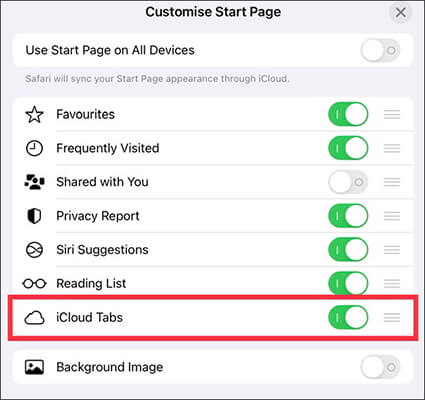
4단계. 이제 다른 장치에서 열었던 탭이 표시됩니다.
브라우저에서 탭을 닫을 때 탭을 복구해야 하는 경우가 있습니다. Safari는 사용자가 실수로 닫은 웹 페이지를 쉽게 찾을 수 있도록 "최근 닫은 탭" 및 "기록" 기능을 제공합니다. 방법은 다음과 같습니다.
'최근 닫은 탭' 기능을 사용하면 사용자가 URL을 다시 입력하거나 검색할 필요 없이 최근 닫은 페이지를 빠르게 복구할 수 있습니다. 이 방법은 탭이 짧은 시간 내에 실수로 닫혔을 때 특히 유용합니다.
작동 방식은 다음과 같습니다.
1단계. iPhone에서 Safari 브라우저를 엽니다.
2단계. 모든 탭을 보려면 오른쪽 하단에 있는 "탭" 아이콘을 탭하세요.
3단계. "+" 버튼을 길게 누르면 최근에 닫은 탭 목록이 표시됩니다.
4단계. 목록에서 복원하려는 탭을 선택합니다.
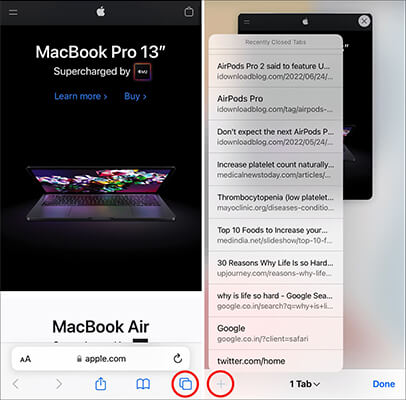
얼마 전에 닫힌 탭을 복구하고 싶다면, Safari의 방문 기록 기능을 사용하면 날짜별로 필터링하는 옵션과 함께 과거에 방문했던 모든 웹 페이지를 볼 수 있습니다. 이 방법은 오랫동안 액세스하지 않은 페이지에 유용합니다.
다음 단계를 따르세요.
1단계. Safari 브라우저를 열고 화면 하단 행에 있는 "북마크" 아이콘을 탭합니다.
2단계. '시계' 아이콘을 탭하여인터넷 사용 기록에 액세스하세요 . 웹사이트 목록을 스크롤하여 다시 열고 싶은 탭을 선택하세요.
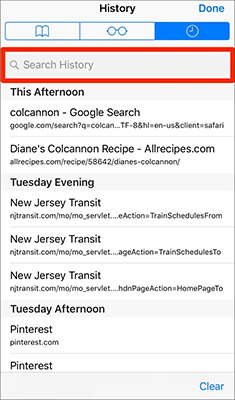
iPhone에서 삭제된 Safari 기록을 복구하고 싶다면, 여기 놓칠 수 없는 단계별 가이드가 있습니다.
백업 유무에 관계없이 iPhone에서 삭제된 기록 Safari를 복구하는 방법Safari 탭 외에도 사진, 연락처, 메모 등과 같은 다른 데이터를 복구할 수도 있습니다. Coolmuster iCloud 백업 복구 도구는 iCloud 백업의 선택적 복구를 제공하므로 iPhone의 현재 콘텐츠를 덮어쓰지 않고도 특정 데이터를 복원할 수 있습니다. 이는 iCloud 백업 데이터를 유연하게 관리하려는 사용자에게 이상적입니다.
Coolmuster iCloud 백업 복구의 하이라이트:
iCloud 백업 복구를 사용하여 재설정 없이 iCloud에서 복구하는 방법은 다음과 같습니다.
01 컴퓨터에 소프트웨어를 다운로드, 설치 및 실행하여 기본 인터페이스에 액세스합니다. Apple ID와 비밀번호를 입력한 후 화살표 아이콘을 클릭하여 로그인하세요.

02 복원하려는 파일 형식을 선택하고 "다음"버튼을 클릭하십시오. 소프트웨어가 iCloud 백업 파일을 스캔하고 표시합니다.

03 그런 다음 복원하려는 파일을 선택하고 "컴퓨터에 복구"를 클릭하여 저장합니다.

비디오 튜토리얼:
이 문서에 설명된 방법을 사용하면 새 기기로 전환했거나 실수로 데이터를 삭제한 경우에도 iCloud에서 Safari 탭을 쉽게 복원할 수 있습니다. 필요한 콘텐츠를 복구하는 방법에는 여러 가지가 있습니다. 더 많은 데이터를 복원해야 하는 경우 데이터 복구를 위한 더 많은 옵션과 편의성을 제공하는 Coolmuster iCloud 백업 복구를 사용해 보세요. 이러한 방법이 Safari 탭 및 기타 중요한 데이터를 성공적으로 복원하는 데 도움이 되기를 바랍니다.
관련 기사:
iPhone에서 북마크가 사라지는 문제를 해결하는 9가지 방법( iOS 18 지원)
백업에서 iPhone을 쉽게 복원 [iTunes 및 iCloud 백업 포함]